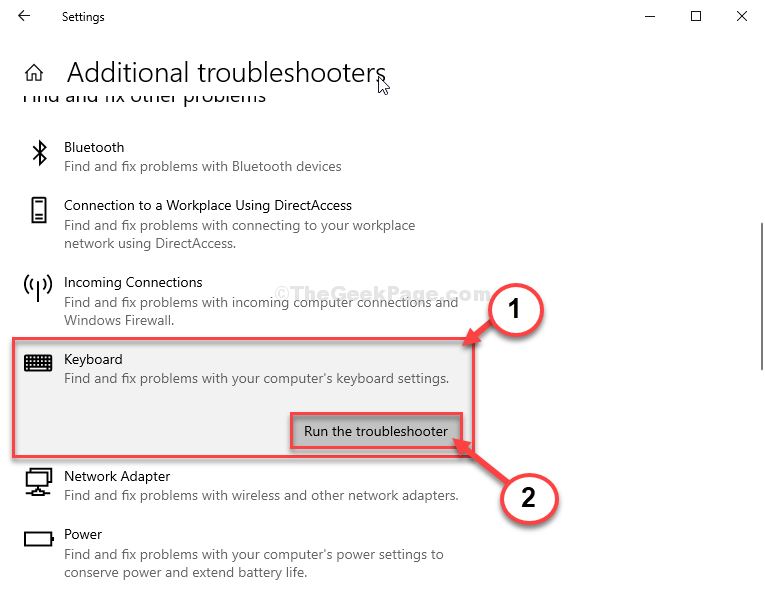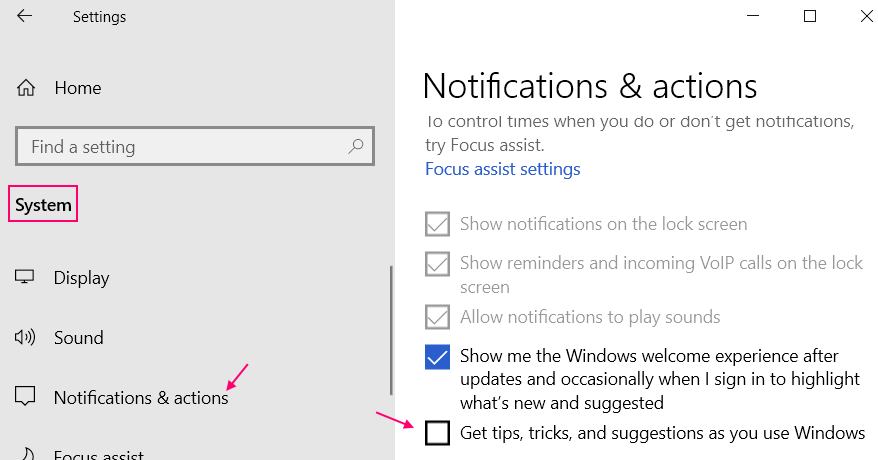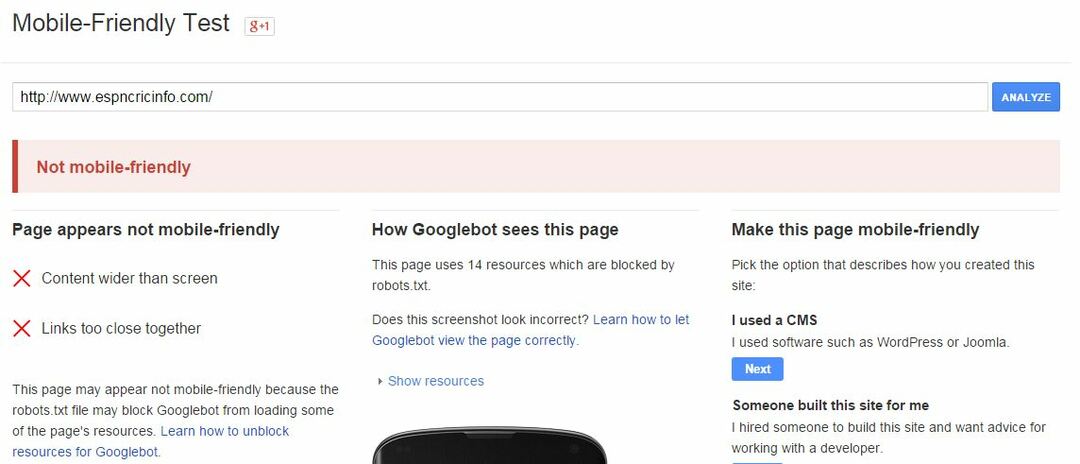Mozilla Firefox 88 güncellemesi, en yaygın olanı "Görüntüyü Görüntüle" seçeneği olan bir dizi bağlam menüsü girişini kaldırdı. Bu seçeneğin yerini artık “resmi yeni sekmede aç” seçeneği almıştır. Firefox'ta "Görüntüyü Görüntüle" seçeneğini geri almak istiyorsanız, daha fazlasını öğrenmek için bu makaleyi doğrudan okuyun.
İçindekiler
Firefox'ta Resmi Görüntüle seçeneği nasıl geri yüklenir
Başlangıçta, güncellemeden önce seçtiğimiz zaman " Görseli göster", resim, açık sekmede bulunan içeriğin yerini alacaktır. Önemli bir şey üzerinde çalışırken ve resme kasıtsız bir tıklama önemli verilerin kaybolmasına neden olabilir. Bu sorunu çözmek için, "Resmi yeni sekmede aç" seçeneği getirildi.
Bu yeni değişikliğin iş akışınızı bozduğunu düşünen biriyseniz endişelenmeyin, çünkü Mozilla Firefox kaldırılan özelliğin kopyalanmasına yardımcı olan uzantıları destekler. Bu uzantılar, görüntünün daha önce yapıldığı gibi aynı sekmede görüntülenmesine yardımcı olur.
Bağlam menüsünde uzantılar nasıl eklenir
1. "Görüntü İçeriğini Görüntüle menü öğesi" Firefox eklentisi
Resmi görüntüle seçeneğini geri almak için lütfen Firefox tarayıcısına "Görüntü İçeriği Menü Öğesini Görüntüle" uzantısını ekleyin. Ayrıntılı adımlar aşağıdaki gibidir.
Adım 1: Mozilla Firefox tarayıcısını açın, yazın ” Resmi görüntüle Bağlam menü öğesi uzantısı” adres çubuğuna basın ve Girmek.
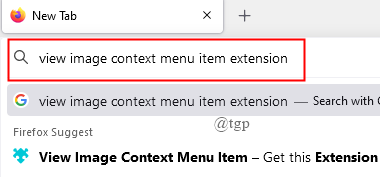
Adım 2: Gösterildiği gibi uygun bağlantıya tıklayın.
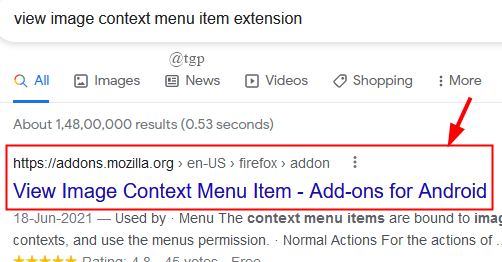
3. Adım: üzerine tıklayın firefox'a ekleyin.
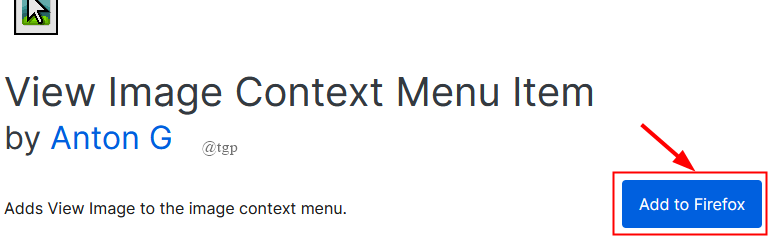
Adım 4: İzin isteyen bir açılır pencere açılır. Tıklamak Ekle.
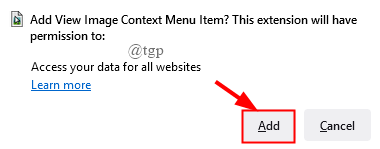
Adım 5: "Görüntü İçeriğini Görüntüle menü öğesi" uzantısı şimdi başarıyla yüklendi.
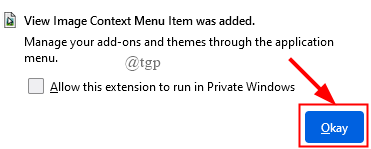
Adım 6: Şimdi, görmek için herhangi bir resme sağ tıklayın. " Görseli göster "seçenek.
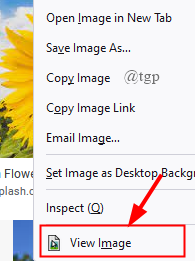
Görüldüğü gibi sağ tıklama menüsünün alt kısmında “Resmi Görüntüle” seçeneği yer almaktadır. Bunu "userChrome.css dosyası" kullanarak özelleştirebiliriz. Bunu kullanarak yapabiliriz
- “Görüntüyü Yeni Sekmede Aç” ve “Videoyu Yeni Sekmede Aç” içerik menüsü girişini gizleyin.
- “Görüntüyü Görüntüle” ve “Videoyu Görüntüle”yi bağlam menüsünün en üstüne taşıyın.
Şimdi, sağ tıklama menüsünün nasıl özelleştirileceğine ilişkin adımlara bakalım.
1. Adım: userChrome.css dosyasını oluşturma
1. Tip " hakkında: destek” adres çubuğuna basın ve Girmek.
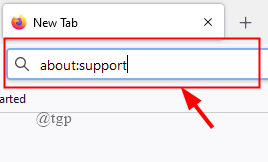
2. Bu bizi sorun giderme bilgileri sayfasına götürecektir. Seçmek için aşağı kaydırın Profil Klasörü. Tıklamak Açık dosya.
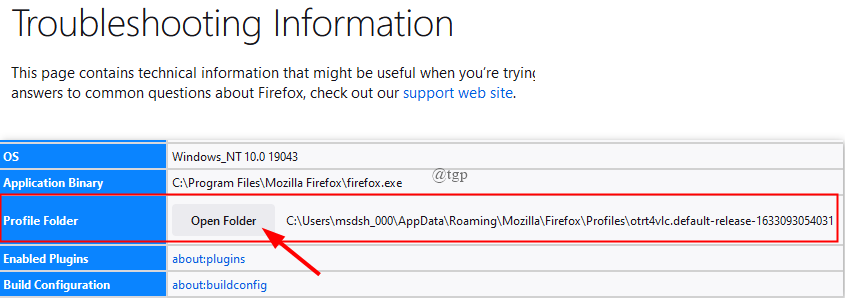
3. Şimdi, oluştur Krom Yeni açtığınız Profil Klasöründeki klasör.
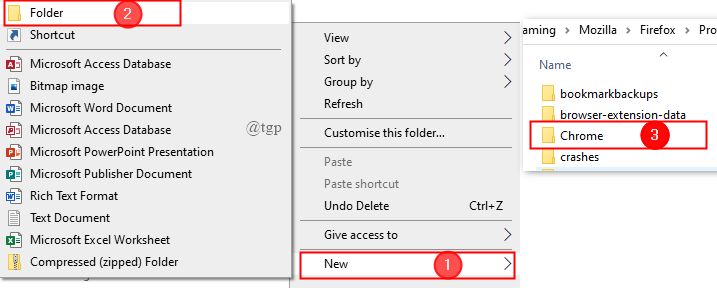
4. Ardından not defterini açın ve aşağıda verilen kodu kopyalayın ve not defteri olarak kaydedin. ” userChrome.css” .txt dosya.
/* Yeni Sekmede Açılan Resmi gizler */ #context-viewimage { görüntü: yok !important; } /* Yeni Sekmede Açılan Videoyu Gizler */ #context-viewvideo { görüntü: yok !important; } /* Görüntüyü en üste taşır */ menuitem[label="Resmi Görüntüle"] { -moz-box-ordinal-group: 0 !important; } /* Videoyu en üste taşır */ menuitem[label="Videoyu Görüntüle"] { -moz-box-ordinal-group: 0 !important; }
7. Kaydettiğinizde, kod masaüstünde gösterildiği gibi oluşturulacaktır. Bunu Chrome Klasörüne taşıyın Firefox Profil Klasörü yolunda oluşturduğunuz
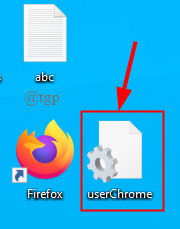
2. Adım: about: config'de "userChrome.css" Özelleştirmesini etkinleştirme
1. Tip "hakkında: yapılandırma" adres çubuğuna basın ve Girmek.
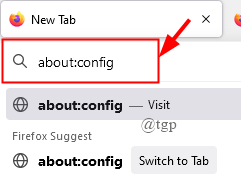
2. Riskleri kabul etmenizi isteyen bir pencere açılır.
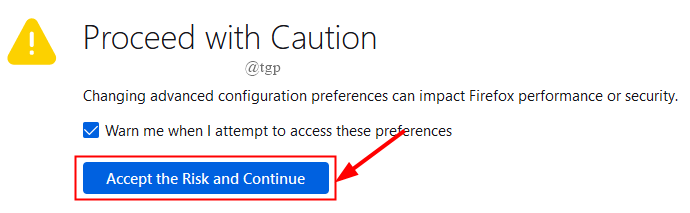
3. Tip ” toolkit.legacyUserProfileCustomizations.stylesheets”.

4. Şununla değiştir: NS.

5. Firefox tarayıcısını yeniden başlatın. Seçenek şurada mevcuttur: ” hakkında: profiller” sayfa.
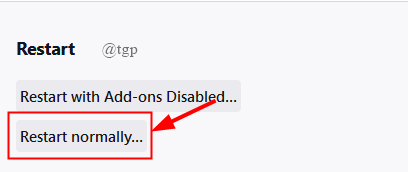
6. Şimdi, herhangi bir resmin üzerine tıklayarak üstteki “Resmi Görüntüle” seçeneğini görün.
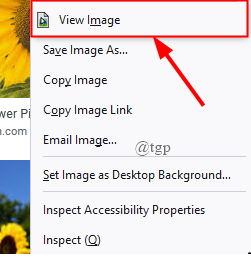
2. “Resmi Aynı Sekmede Görüntüle” Firefox Eklentisi
Ayrıca Firefox tarayıcısına “Görüntüyü Aynı Sekmede Görüntüle” adlı başka bir uzantı ekleyebilirsiniz. Bu Eklenti herhangi bir izin gerektirmez. İzlenecek adımlar aşağıdaki gibidir.
Adım 1: Adres sekmesinde şunu yazın ” Resmi Aynı Sekmede Görüntüle” ve vur Girmek.
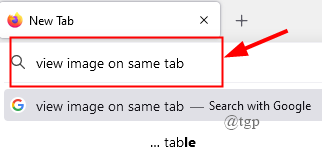
Adım 2: Gösterildiği gibi uygun bağlantıya tıklayın.
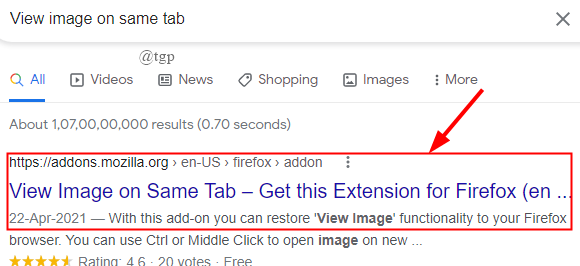
3. Adım: üzerine tıklayın Firefox'a ekleyin.
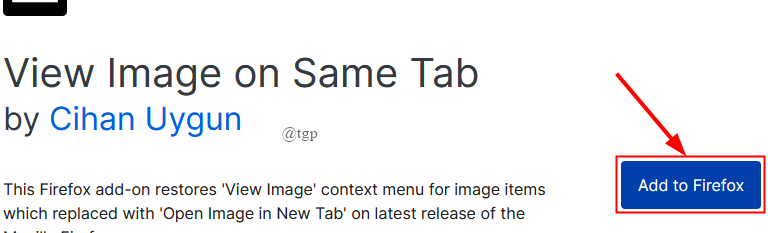
Adım 4: Bir açılır pencere açılır. Tıklamak Ekle.
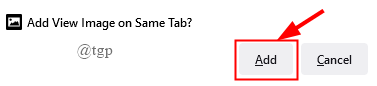
Adım 5: "Resmi aynı sekmede görüntüle" uzantısı başarıyla yüklendi.
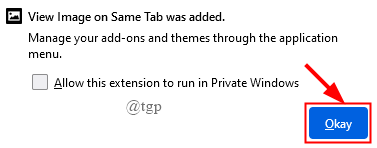
Bu kadar. İki eklentiden herhangi birini kullanabilir ve görüntüyü aynı sekmede izlemenin keyfini çıkarabilirsiniz.
Umarım bu makale faydalı olmuştur.
Okuduğunuz için teşekkürler.